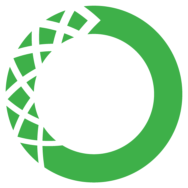
もくじ
- Anaconda関係
- Python仮想環境関係
- パッケージ関係
- Jupyter Notebook
Anacondaをアップデートする
base環境上で次のコマンドを実行する。
conda update condaPythonの仮想環境を作成する
conda create -n 環境名(好きな名前を付けてOK)Pythonも併せてインストールするなら次のコマンドを実行する。
conda create -n 環境名 pythonPythonのバージョンを指定するならこうする。
conda create -n 環境名 python=バージョン番号例:
conda create -n mochi-mochi-env pythonPythonの仮想環境一覧を表示する
PC上にあるPythonの仮想環境を一覧表示する。現在稼働中の仮想環境にはアスタリスク(*)が表示される。
conda info -ePythonの仮想環境を切り替える
conda activate 環境名例:
conda activate mochi-mochi-envPythonの仮想環境を終了する
現在使用中の仮想環境を閉じて、base環境(既定の環境)に移行する。
conda deactivatePythonの仮想環境を削除する
conda remove -n 環境名 --all例:
conda remove -n mochi-mochi-env --allインストール済パッケージの一覧を表示する
conda list現在稼働中のものとは別の仮想環境にインストールされているパッケージを一覧表示したいときは次のようにする。
conda list -n 環境名例:
conda list -n mochi-mochi-envパッケージをインストールする
conda install パッケージ名例:
conda install seabornパッケージをアンインストールする
conda uninstall パッケージ名例:
conda uninstall seabornJupyter Notebookを起動する
jupyter notebookJupyter Notebookを終了する
Jupyter Notebookを起動したプロンプト上でCtrl+Cをする。
